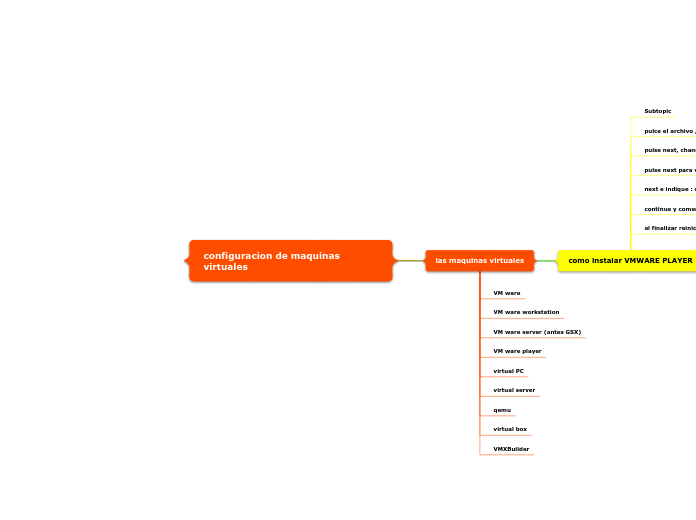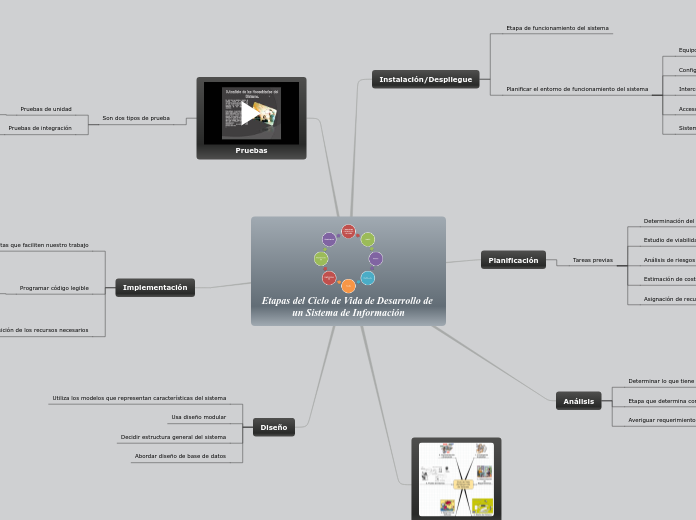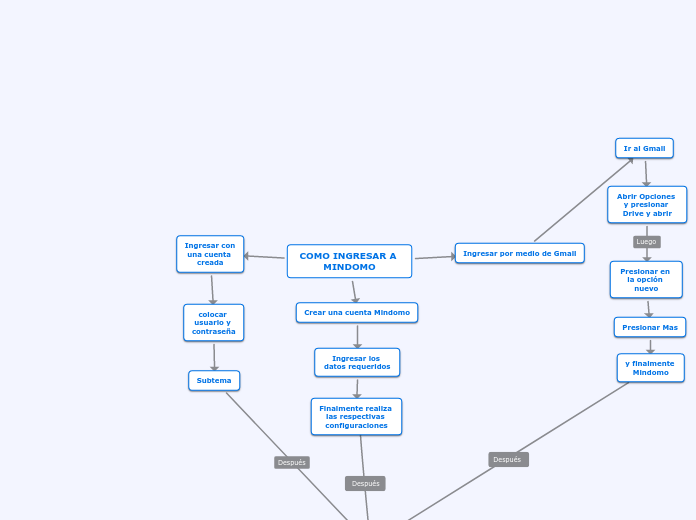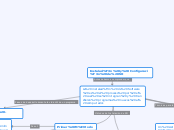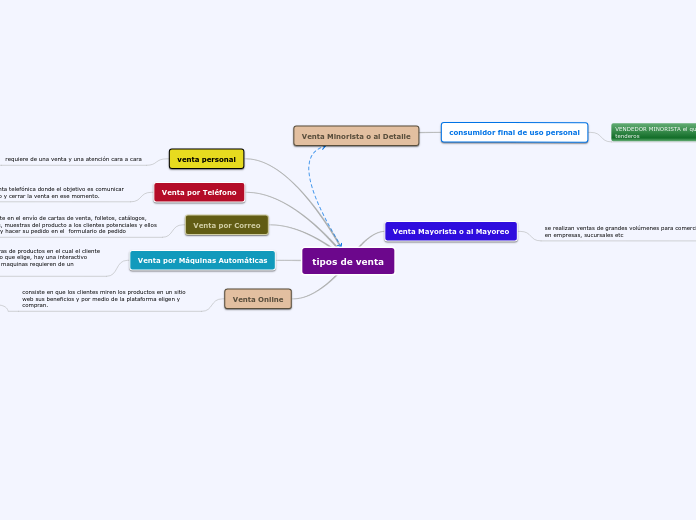por cece nobel undomiel hace 1 año
53
configuracion de maquinas virtuales
El proceso de configurar y gestionar máquinas virtuales utilizando VMWARE PLAYER incluye varios pasos que permiten personalizar y optimizar el entorno virtual según las necesidades del usuario.